随着u盘在工作中的普及,每个人都会自己准备一个u盘来使用,这样要是有人想要从你电脑上拷贝走一些数据就变的非常方便了。那么我们要如何防止别人使用u盘窃取电脑上的数据呢?今天小编就教大家如何限制电脑使用usb设备。
1、将u盘插入电脑usb插口,随后打开“控制面板”,双击“设备管理器”,在里面展开“便携设备”,便可以看见u盘。如下图所示:
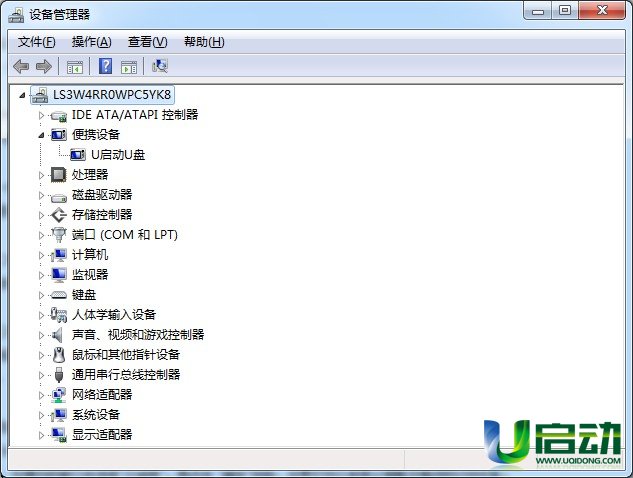
2、右键点击u盘选择“属性”,在弹出的“属性”窗口中点击“详细信息”标签,然后在设备“属性”下拉框中选择“硬件ID”,下面的“值”中会出现字符串,这个就是u盘的硬件ID,将其复制出来即可。如下图所示:

3、在“设备管理器”中展开“通用串行总线控制器”,找到“USB大容量存储设备”,在它的“属性”窗口中点击“详细信息”标签,复制出它的硬件ID也保存一下。如下图所示:

4、点击“开始”,在上方的方框中输入“gpedit.msc”按回车键确认即可打开组策略窗口,随后依次展开“计算机配置→管理模板→系统→设备安装→设备安装限制”,双击右侧的“禁止安装未由其他策略设置描述的设备”,在弹出的窗口中选择“已启用”,再点击 “确定”按钮,设置它可以来禁止策略没描述的USB设备。如上图所示:
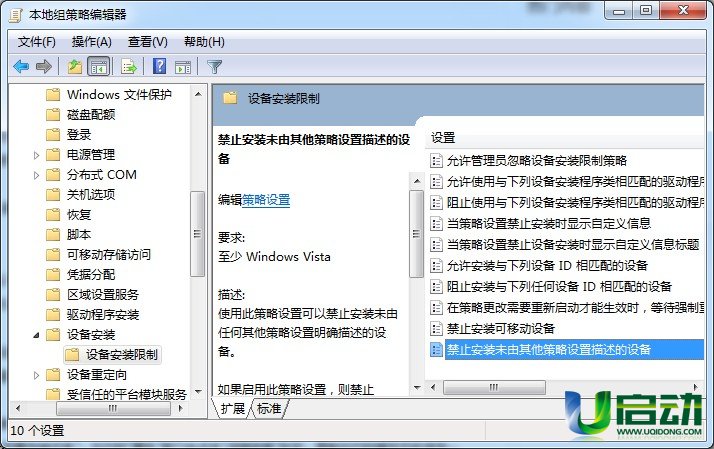
经过以上的设置之后,其他人将u盘插入到我们电脑上就无法使用了,如果你担心他人会通过u盘拷贝自己电脑上的数据,不妨试试此方法来限制电脑使用u盘吧!

